Osemdeseta leta zaznamujejo močne barve, neonastni poudarki in izraziti kontrasti - slog, ki takoj pritegne pozornost. S programom Photoshop lahko ta retro videz nanesete na portretno fotografijo, tako da kombinirate plastične učinke, krtače in barvne popravke. V tem vadnici vam bom korak za korakom pokazal, kako preoblikovati portret v slog osemdesetih - popolno za plakate, objave na družbenih omrežjih ali ustvarjalne umetniške projekte. Začnimo in spremenimo vašo fotografijo v barvito mojstrovino osemdesetih!
Korak 1 - Optimizacija začetne slike
Najprej uporabim prilagoditveno plast Barvni odtenek/Nasičenost na sliki, da prilagodim barvno podobo.
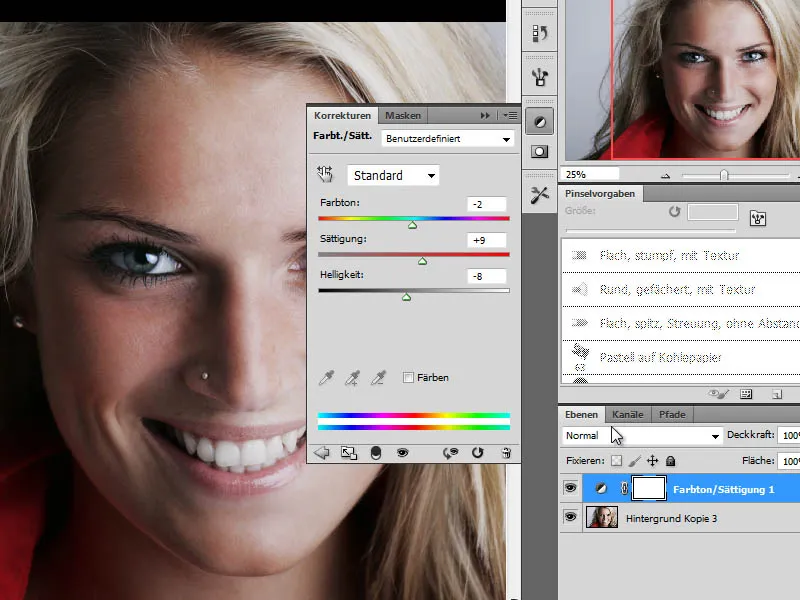
Nato s pomočjo druge prilagoditvene plasti Barvna lestvica izvedem dodatne optimizacije na začetni sliki.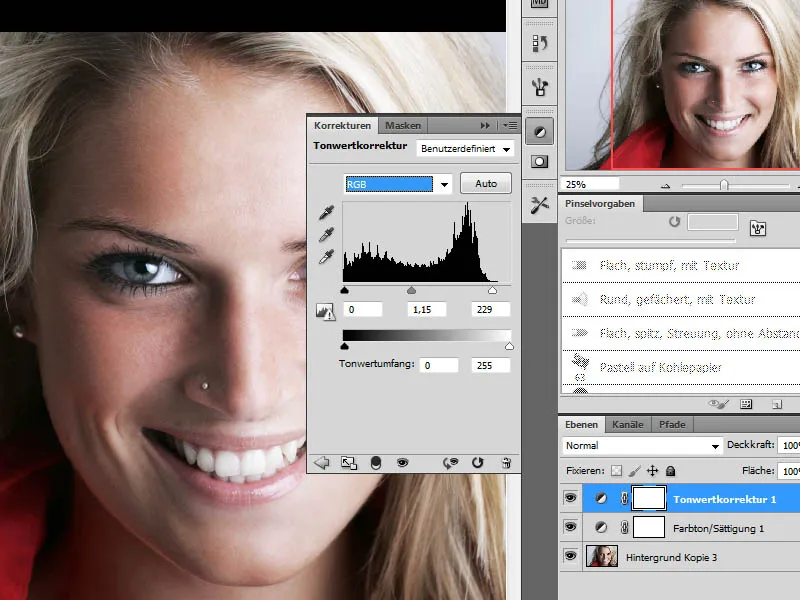
Korak 2 - Združevanje korakov urejanja, Ostrenje
Ko so urejanja na izvirni sliki zaključena, združim pretekle korake s tipkami Ctrl+Shift+Alt+E v novo plast. To novo plast nato zabrišem s pomočjo Ostri filter.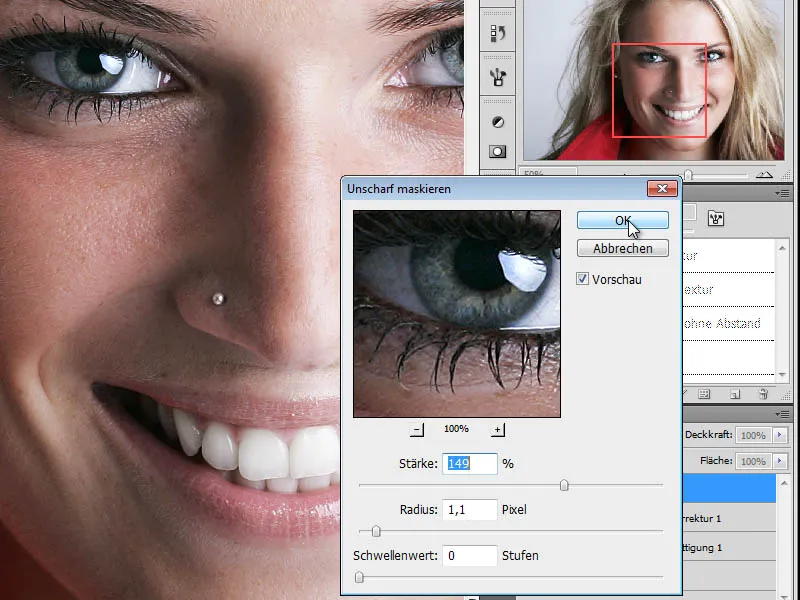
Korak 3 - Ustvarjanje kopije in zmanjšanje barvnosti
V naslednjem koraku podvojim ostrjeno plast, zmanjšam barvnost in jo spremenim v črno-bele kopije. Obstajata dve možnosti prek menija Slika>Prilagajanje.
Prva možnost je, da sliko odtenemo prek Barvni odtenek/Nasičenost, pri čemer premaknem drsnik Nasičenost v skrajno levo.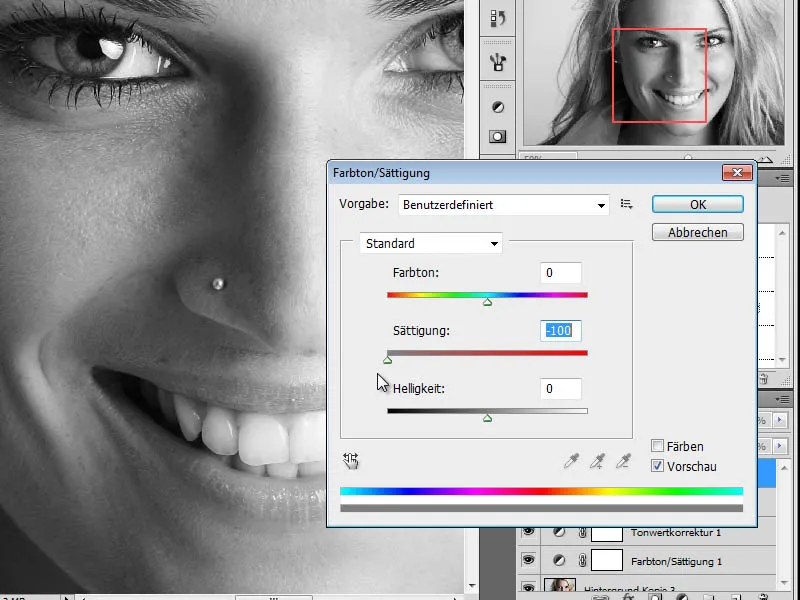
Druga metoda vključuje individualno prilagoditev črno-belih vrednosti prek možnosti Slika>Prilagajanje>Črno-belo. Tukaj lahko za vsako barvno območje posamezno nastavim barvno podobo in dosežem boljšo pretvorbo v sivinske odtenke.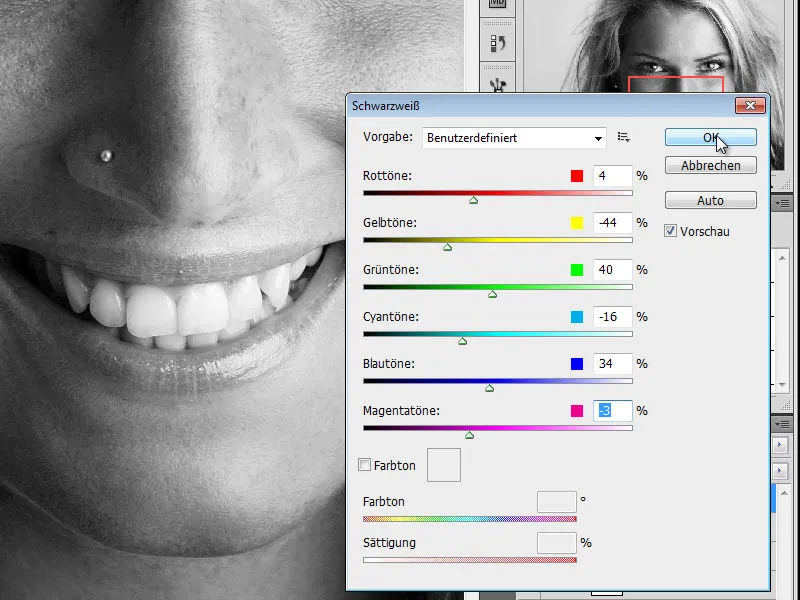
Korak 4 - Ustvarjanje kopije, Sprememba načina plasti
V naslednjem koraku naredimo kopijo črno-bele plasti in spremenimo način plasti v Barvno senčenje.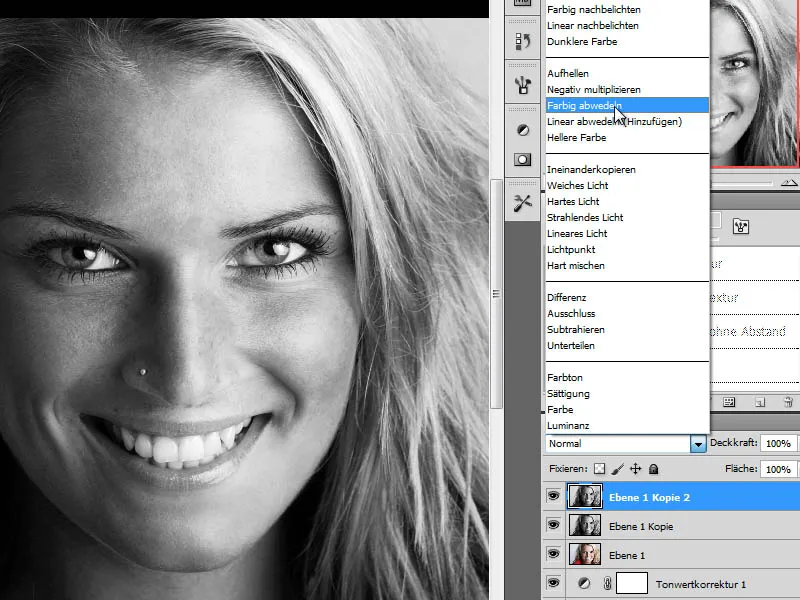
Korak 5 - Inverzija plasti (obrat)
Da dosežem želeni učinek, bom to plast zdaj obrnil. Za to pritisnem tipki Ctrl+I. Kot rezultat se pojavi bela slika. To bomo razveljavili v naslednjem koraku.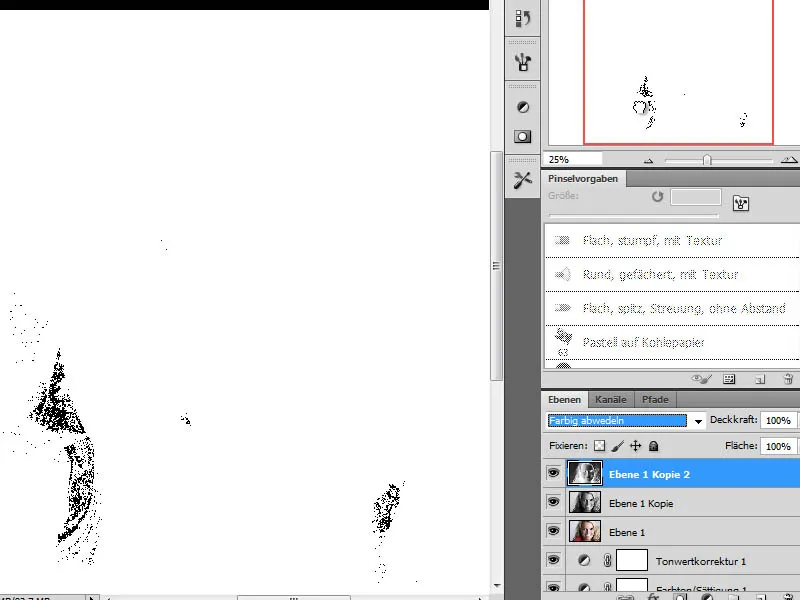
Korak 6 - Filter za mehčanje „Gaussov mehčalec“
Da bi struktura bolj spominjala na risbo s svinčnikom, zdaj na obrnjeno plast uporabim filter za mehčanje. Gaussov mehčalec opremim z dokaj visoko vrednostjo.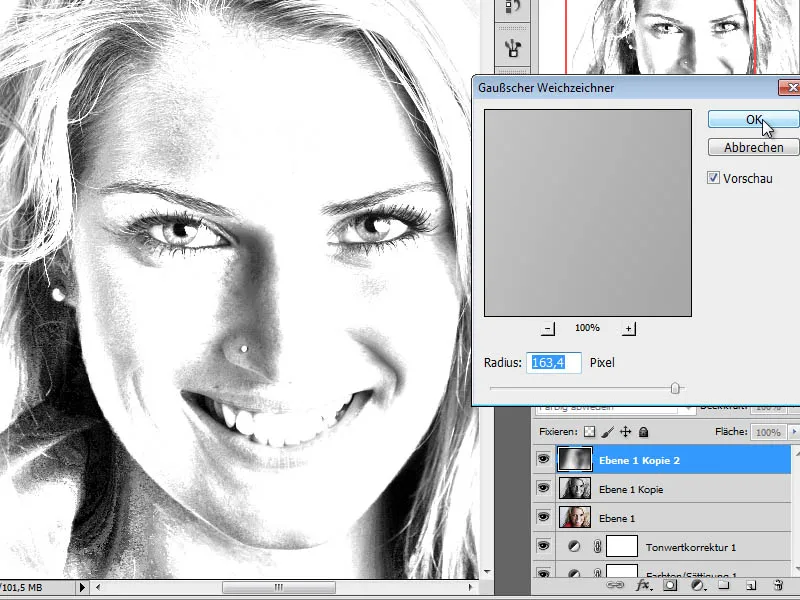
Z zmanjšanjem Prosojnosti plasti na približno 70 % dosežemo, da se ta plast zmeša s plastjo pod njo tako, da se oblikuje barviti učinek risbe.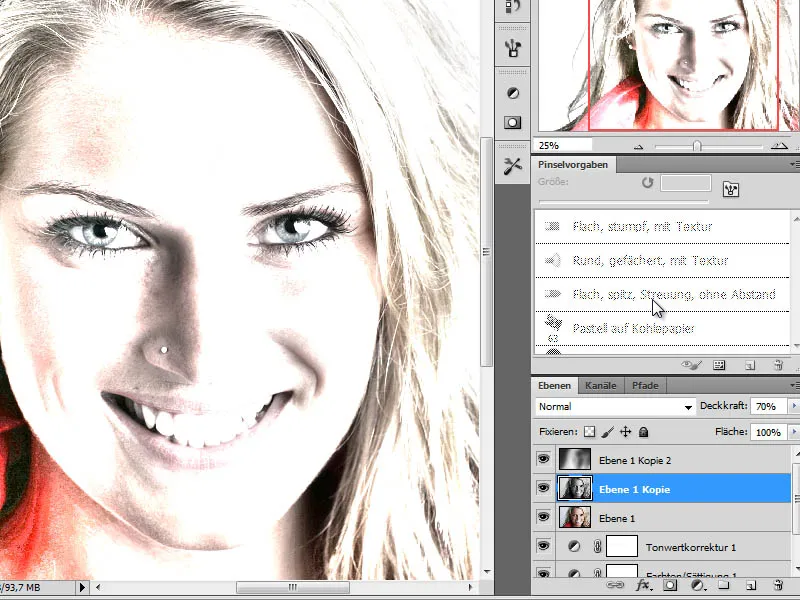
Korak 7 - Ustvarjanje sloja risanja in povdari risb obraznih potez
Da dosežemo učinek osemdesetih let s to metodo urejanja, moramo najprej nekoliko narisati v sliko. Predvsem najprej sledijo sence.
Najprej naredimo sloj risbe med plasti portreta in črno-bele plasti kot nov prazen sloj. Na tem sloju bodo s temnim modrim tonom narisane sence na obrazu.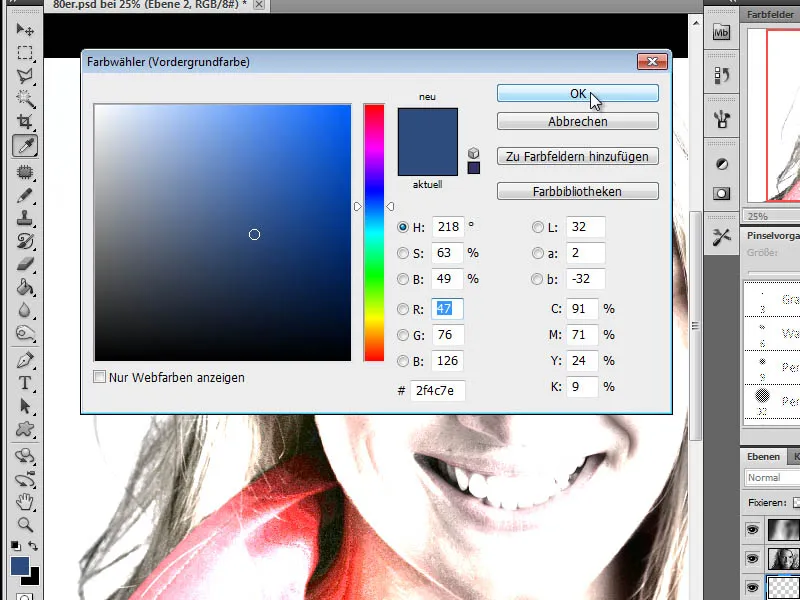
PRIPOMBA:
Da ugotovite, kje se nahajajo temni deli slike, se lahko poslužujete dodatnih pripomočkov. Na primer, na plasti 1 (originalni portret) je priporočljivo uporabiti meni Selekcija>Barvno območje.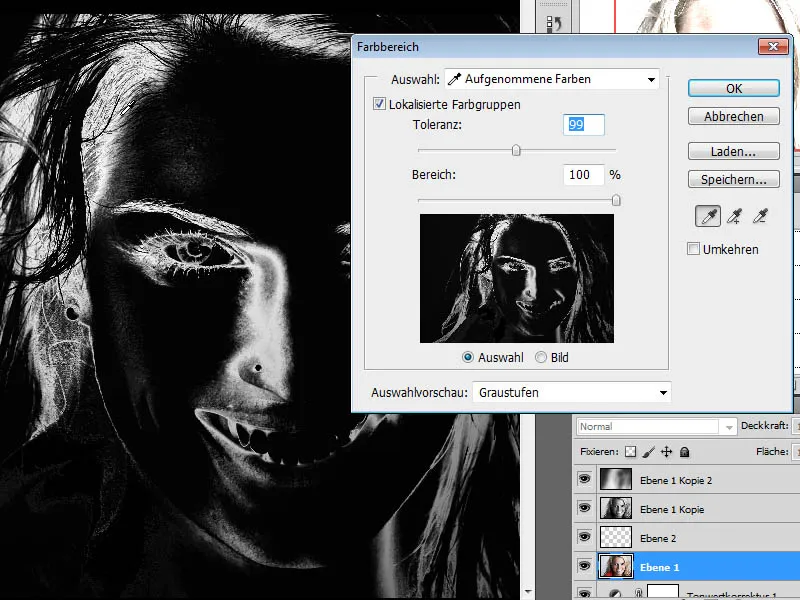
Druga metoda nam omogoča podoben rezultat. Za to se odpravim na meni Slika>Prilagajanje>Prag.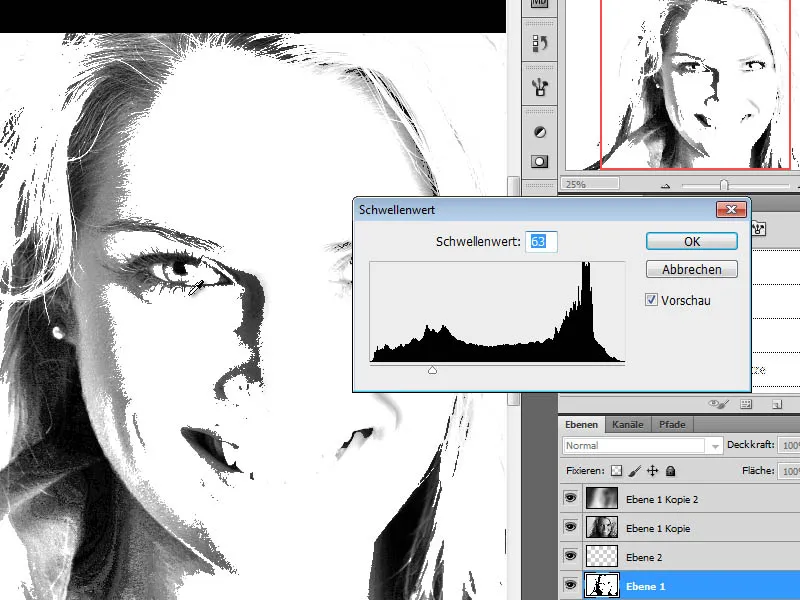
Za risanje potrebujem bodisi orodje Barvni svinčnik bodisi Čopič. Zaradi svojih lastnosti se priporoča uporaba orodja Barvni svinčnik. Iz seta čopičev za suhe barve izberem Grafitni svinčnik in ga nastavim na ustrezno velikost čopiča. Tukaj sem si izbral približno 40-pikselsko konico čopiča pri zmanjšani Prosojnosti čopiča. Sedaj začnem z risanjem senc ter že obstoječih podrobnosti, kot so oči, s svojim Barvnim svinčnikom/Čopičem. 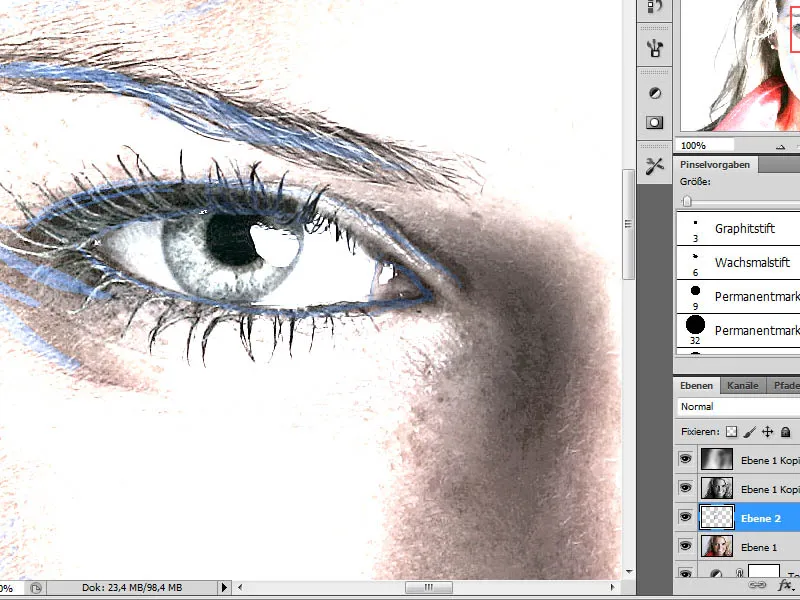
Ta urejevalni korak zahteva nekaj časa in bi moral biti izveden čim bolj podrobno. Za to lahko kombinirate potrebne konice čopičev. Rezultat naj bo videti tako kot spodaj. Za boljšo razločljivost sem med plastjo portreta in risbno plastjo dodal belo vmesno plast.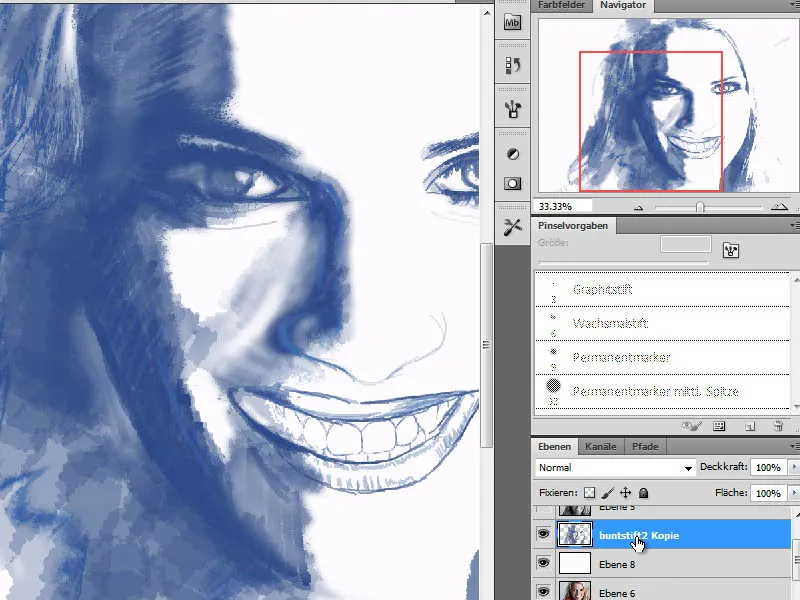
Korak 8 - Dodatna risbna plast za začetke las
Ker naše delo nastaja z različnimi podrobnostmi načrtovanih plasti, v naslednjem koraku potrebujemo dodatno plast, ki bo odgovorna za prikaz začetkov las. To plast bom položil med pravkar ustvarjeno konturo in prvo črno-belo plastjo.
Za začetke las bomo uporabili vijoličen odtenek.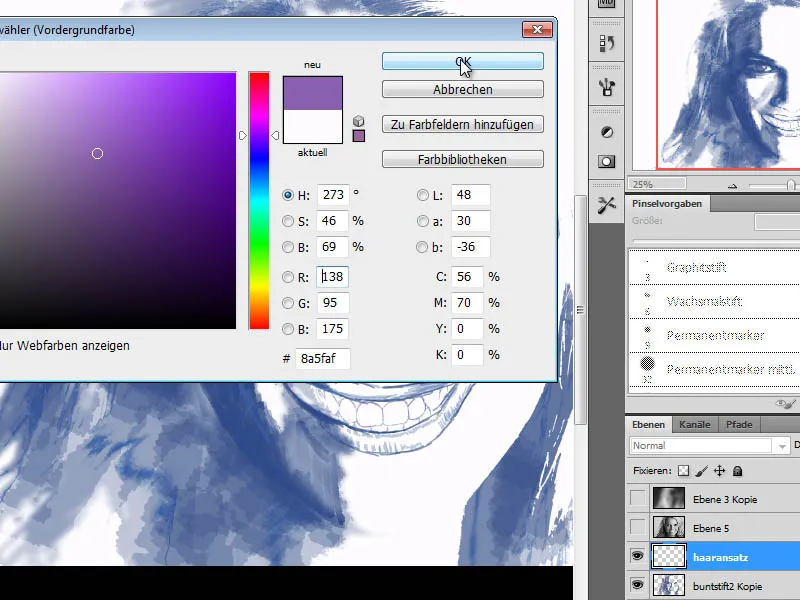
Najprej izberem širok čopič, da prebarvam začetke las. V nadaljevanju bom večkrat zamenjal ta čopič in ga nadomestil z drugimi konicami čopičev iz nabora čopičev za suhe barve. Pomembno je, da na tem mestu nanesemo čopične poteze čim bolj nežno - torej z nanosom dolgih čopičnih potez. Plasti nato nastavimo na način Mix pretakanje.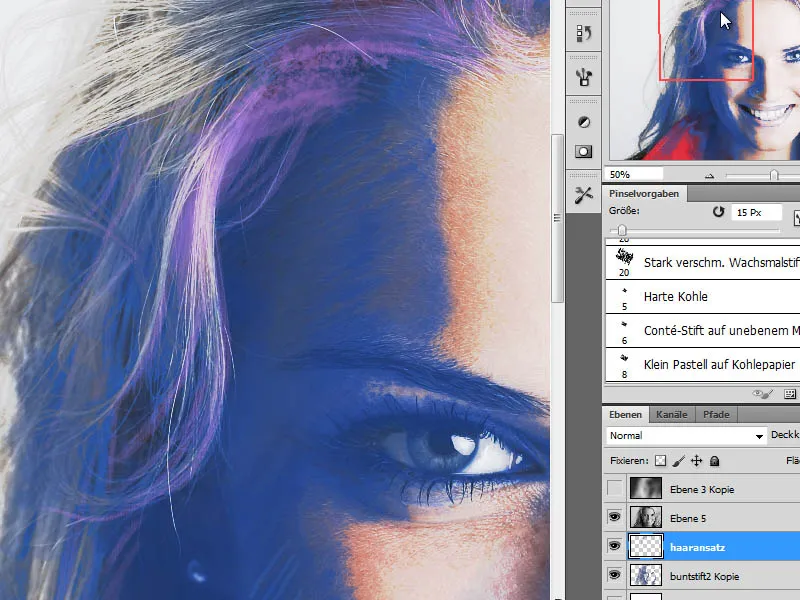
Korak 9 - Dodatna risbna plast za lasne površine
Nad plastjo "Začetek las" potrebujemo še eno plast za konture las. Za to ustvarim novo prazno plast in na njej pobarvam lase z barvami Pink, Violett in Bela.
Za temne predele las potrebujemo vijolično, za srednje tone Pink in za svetle predele Belo. Pri risanju pazim, da ne narišem ravne črte, temveč sledim toku las, torej risem ob valovih.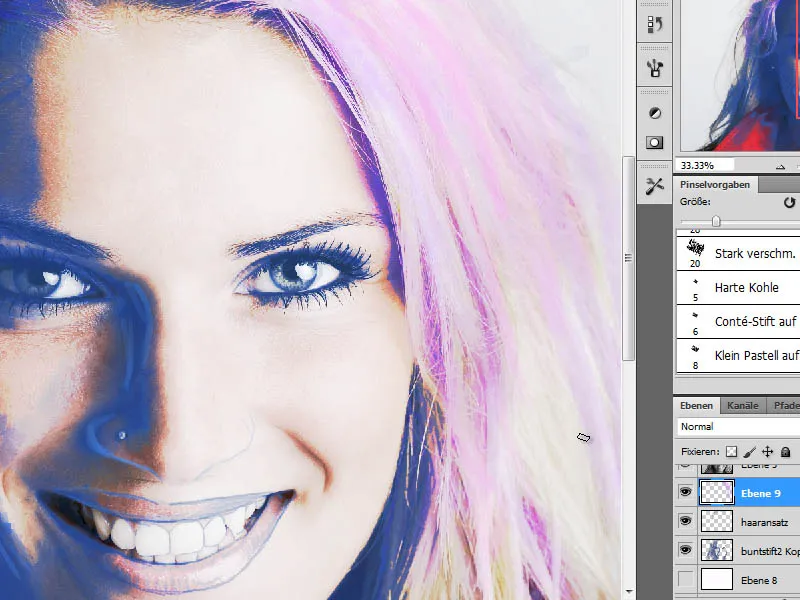
Korak 10 - Poudarjanje ličnic
Obrazu trenutno manjka izrazitost. To želim dodati v tem koraku z barvnim nanosom. Najprej bom z vijoličnim tonom R160, G132, B 184 poudaril ličnice. Za to izberem ustrezno konico čopiča iz nabora čopičev Splošen čopič z mehkim robom ter pri zmanjšani prekrivnosti potegnil po ličnicah.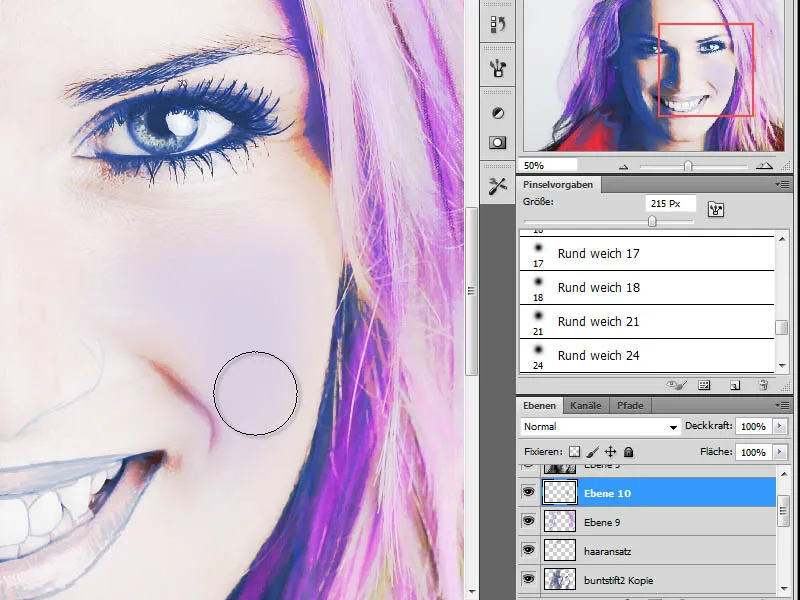
Korak 11 - Nanašanje barve na kožo
Zaradi prejšnjih korakov obdelave je naša barva kože napačno prikazana. To želim popraviti. Najprej s pipeto iz portretnega sloja vzamem odtenek kože. Za to sem na vrhu plasti tega sloja naredil kopijo, vzela barvo in jo začasno spet skrila. Pri tem bo uporabljena v koraku 13.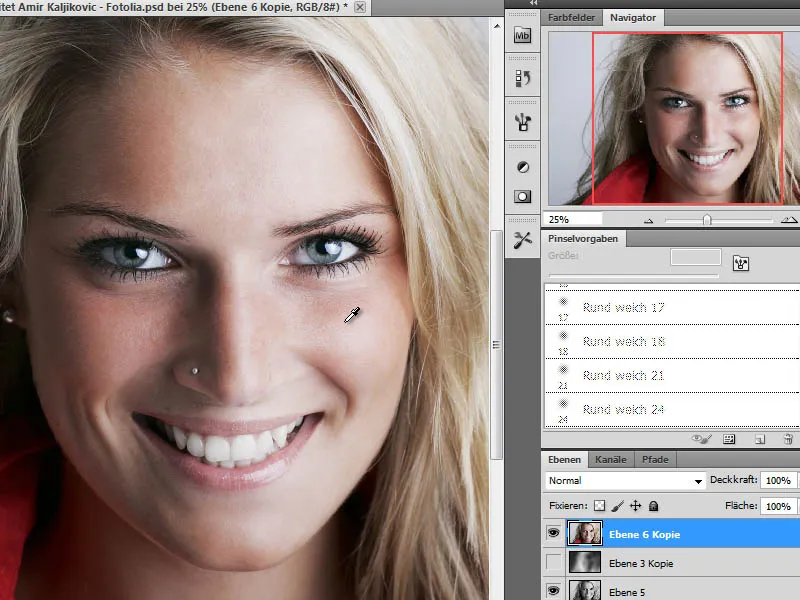
Nato na novi plasti nanesem vzeti odtenek kože na obraz z veliko, mehko konicov čopiča in z zmanjšano prekrivnostjo. Plast nastavimo na način Barva.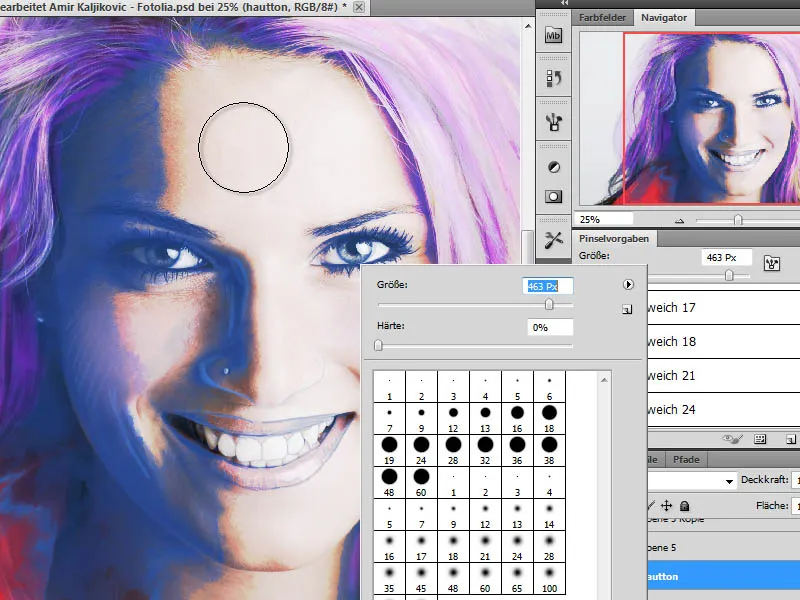
Korak 12 - Poudariti oči - Ličenje
Trenutno so oči zaradi pomanjkanja poudarka še vedno brez moči. To bom spremenil z dodatnim nanosom barve na območje oči na novi plasti. Vsak se lahko odloči, katera ličila so primerna, zato ni določenih barvnih smernic. To je odvisno od začetne fotografije in osebnega okusa. Za svoje delo sem uporabil temno barvo z velikim, mehkim čopičem.
Poleg prve barve se doda druga barva, kar omogoči bolj avtentično barvno kombinacijo. Prekrivnost plasti se lahko prilagodi glede na okoliščine, da se omogoči prepletanje barv.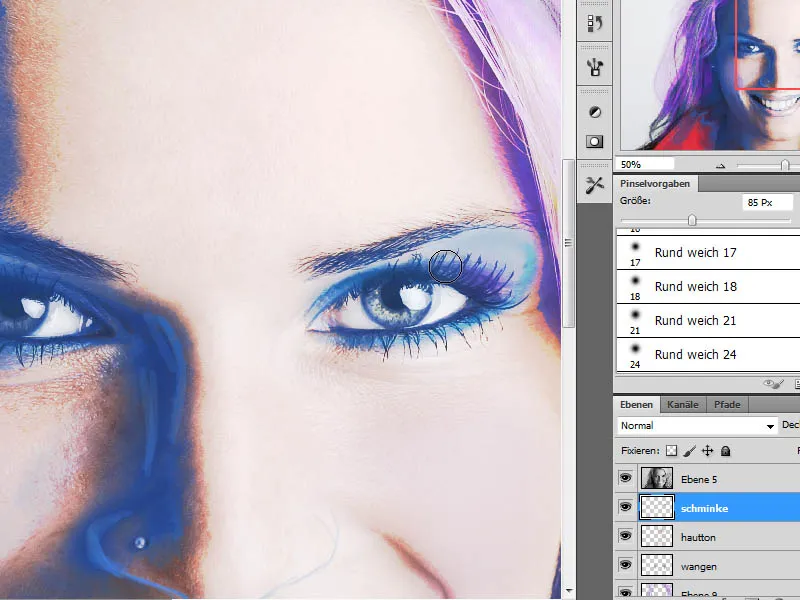
Korak 13 - Vstavljanje kopije portretnega sloja in zamegljevanje
V naslednjem koraku potrebujemo še eno kopijo portretnega sloja. Iz koraka 11 že obstaja kopija tega sloja. Če je ni, lahko zdaj ustvarite kopijo in jo premaknete navzgor v plasti. Način plasti je nastavljen na Mehka svetloba.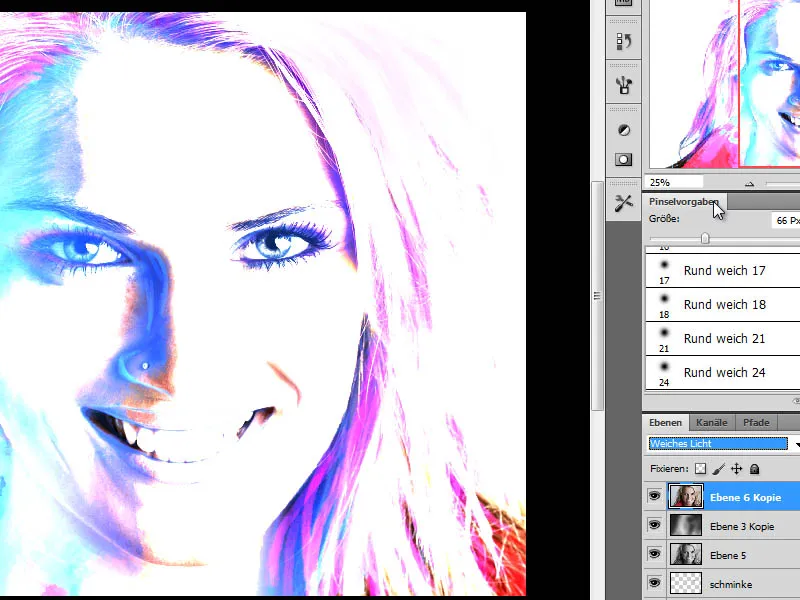
Prekrivnost te plasti se za boljše delovanje zmanjša. Za točno to primer uporaba vrednosti okrog 50 odstotkov ustreza.
Korak 14 - Vstavljanje dodatne kopije portretnega sloja in uporaba načina praga
Naslednji korak obdelave vključuje vstavljanje dodatne plasti, ki poveča kontrast v sencih. Zato sem na vrhu plasti prvotne plasti ustvaril kopijo in uporabil meni Prag prek Slika>Korekcije.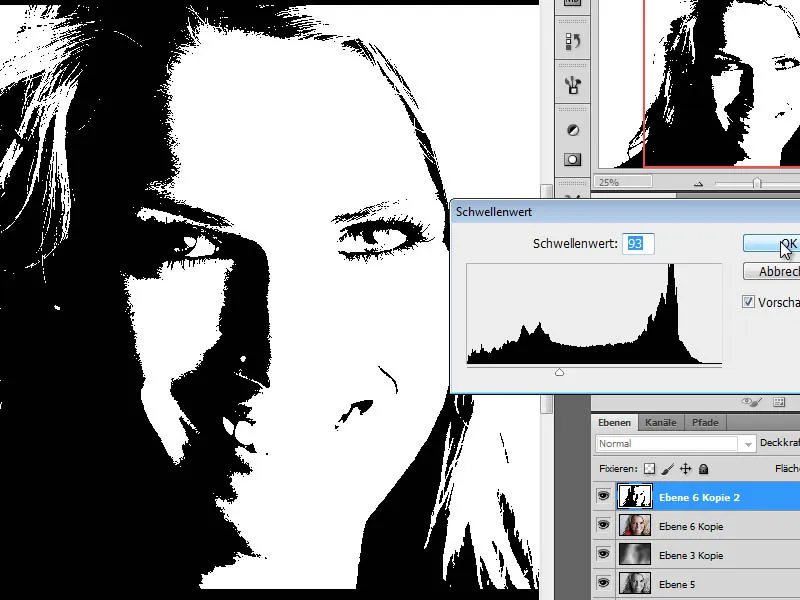
Korak 15 – Preoblikovanje pragovnega nivoja
Ta slika bo kasneje preoblikovana preko menija Slika>Korekcije>Barvni odtenek/Nasičenost. Po prebarvanju bo ta nivo postavljen v način Mehka svetloba z zmanjšano Prosojnostjo nivoja približno 50 %.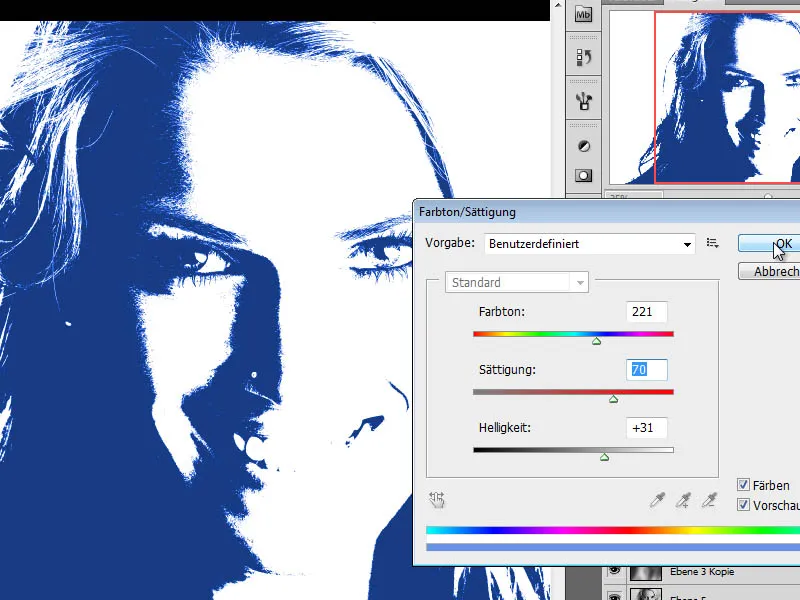
Korak 16 – Kopiranje sivinskega nivoja, ustvarjanje mask nivojev
Naslednji korak obdelave zahteva kopiranje sivinskega nivoja. Ta je prav tako postavljen na vrh nivojev. Iz te kopije se ustvari še ena kopija s pritiskom na Ctrl+I in začasno skrito s klikom na prikazovalno ikono (na levi strani pladnja za nivoje).
Prva kopija sivinskega nivoja je postavljena v način Linearna luč in nanjo je uporabljena maska nivoja. Masko zapolnim z črno barvo ospredja in nato ročno izrišem predel ustnic.
Druga kopija sivinskega nivoja tudi dobi masko nivoja. Tam se prikažejo oči in način nivojev se nastavi na Lučka.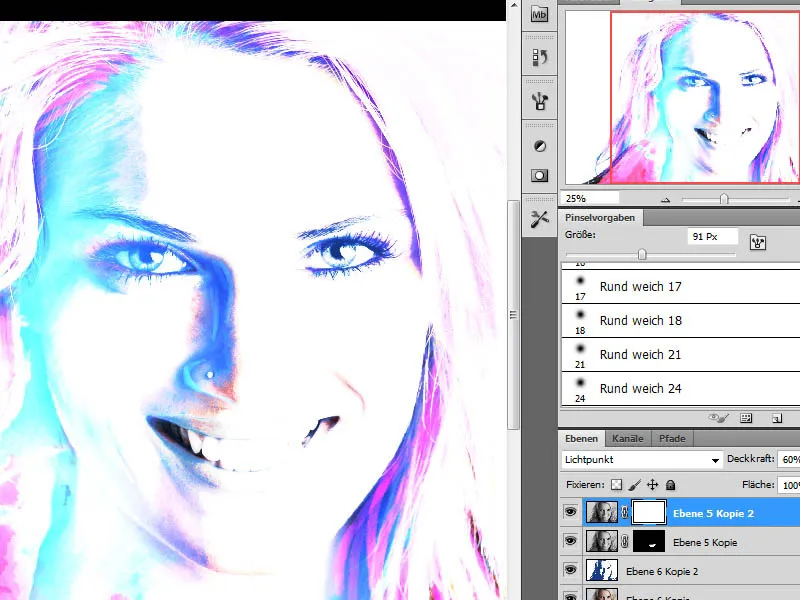
Korak 17 – Izpostavljanje podrobnostim
V bistvu so bistveni koraki obdelave že zaključeni in se približujemo cilju. Najprej izklopim spodnji črno-bele nivoje (nivo 5), da lahko bolje občutim sliko. Sedaj lahko na primer dodatno poudarim konture las in namensko izboljšam določena območja. Pri tem uporabljam črni čopič z mehko konico na nivoju las in narišem temne predele v predelu vratu.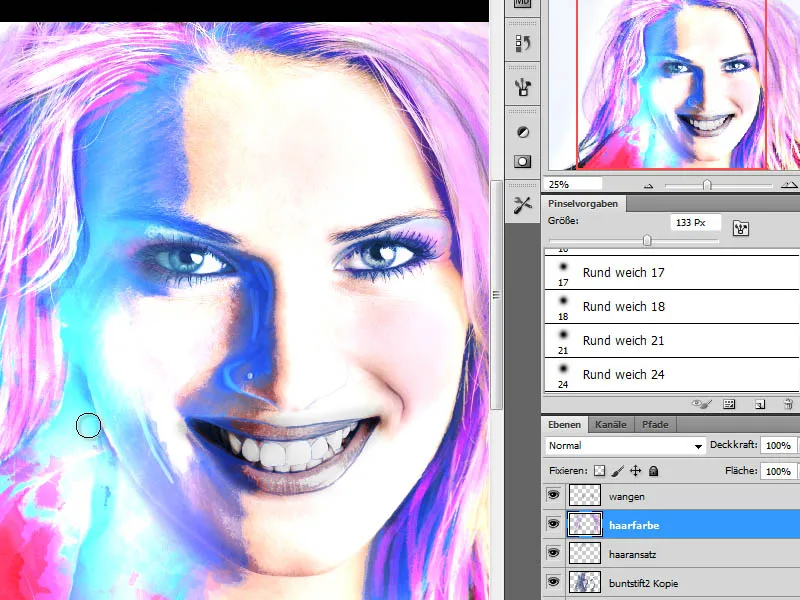
Nazadnje preverim nivoje ločeno in jih vklopim ter izklopim, da vidim, kakšne učinke imajo posamezno na celotno sliko. S finim prilagajanjem Prosojnosti vsakega posameznega nivoja lahko vplivam na učinek celotne slike in dosežem pozitivnejši rezultat. Glede na fotografijo, ki je bila obdelana, se lahko tudi spremenijo načini nivojev ali dodajo dodatne kopije obrobni nivojev.


